- Тип техники
- Бренд
Просмотр инструкции МФУ (многофункционального устройства) Epson Stylus SX440W, страница 50
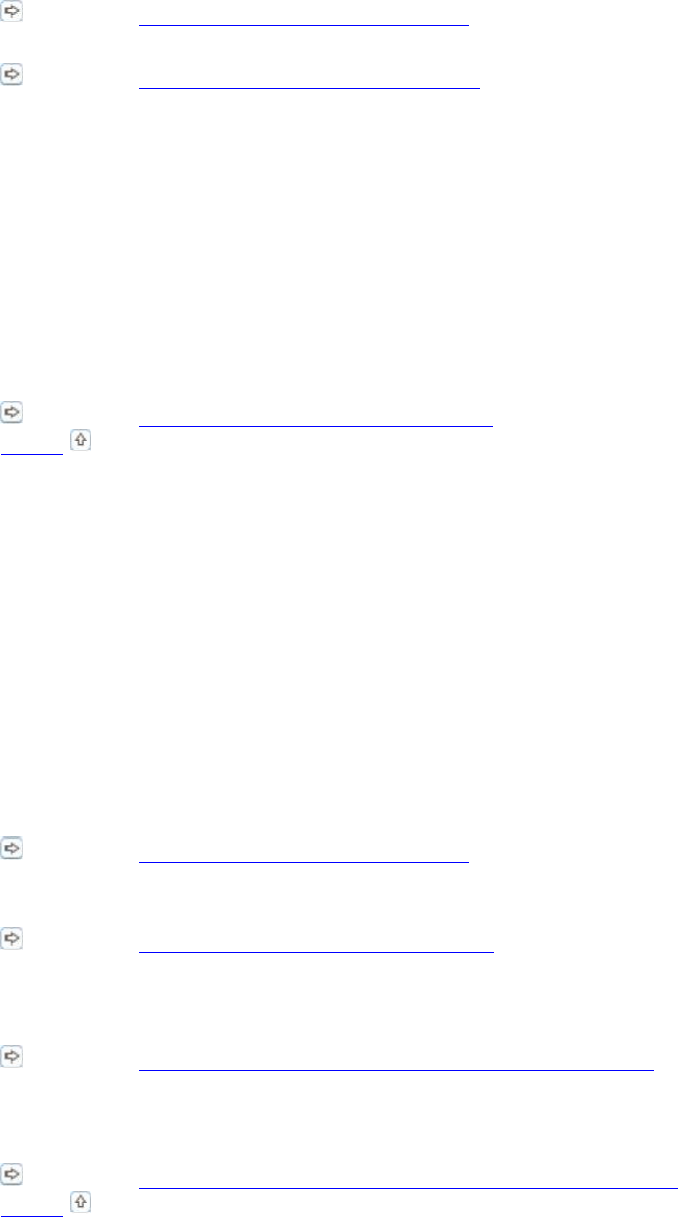
Несовпадение или полосы по вертикали
Удостоверьтесь, что бумага в податчике лежит стороной для печати вверх.
Прочистите печатающую головку, запустив утилиту Head Cleaning (Прочистка
печатающей головки), чтобы освободить забитые дюзы.
См. раздел Прочистка печатающей головки.
Запустите утилиту Print Head Alignment (Калибровка печатающей головки).
См. раздел Калибровка печатающей головки.
В диалоговом окне Advanced (Расширенные) драйвера принтера (в Windows) снимите
флажок High Speed (Высокая скорость). См. интерактивную справку.
В Mac OS X 10.5 или более поздней версии: выберите Off (Выкл.) в High Speed Printing
(Высокоскоростная печать). Для обращения к параметру High Speed Printing
(Высокоскоростная печать) нужно сделать следующее: щелкнуть System Preferences -
Print & Fax, в списке принтеров выбрать нужный принтер, затем щелкнуть Options &
Supplies - Driver.
В Mac OS X 10.4: снимите настройку High Speed Printing (Высокоскоростная печать) в
Extension Settings диалогового окна Print в драйвере принтера.
Убедитесь, что тип бумаги, указанный в драйвере принтера, соответствует типу бумаги,
загруженной в устройство.
См. раздел Выбор правильного типа носителя.
Вверх
Цвета неправильные или отсутствуют
В Windows: в диалоговом окне Main (Главное) и Advanced (Расширенные) драйвера
принтера снимите флажок Grayscale (оттенки серого).
В Mac OS X: снимите флажок Grayscale (Оттенки серого) в Print Settings (Настройки
печати) диалогового окна Print (Печать) драйвера принтера.
См. интерактивную справку к драйверу принтера.
Отрегулируйте настройки цвета в приложении или в драйвере принтера.
В Windows — в окне Advanced (Расширенные).
В Mac OS X — проверьте Color Options в диалоговом окне Print (Печать).
См. интерактивную справку к драйверу принтера.
Запустите утилиту Head Cleaning (Прочистка печатающей головки).
См. раздел Прочистка печатающей головки.
Проверьте уровень чернил с помощью утилиты EPSON Status Monitor 3 (для Windows)
или EPSON Status Monitor (для Mac OS X).
См. раздел Проверка чернильных картриджей.
Если диаграмма показывает что чернила заканчиваются или полностью израсходованы,
замените соответствующий чернильный картридж.
См. раздел Замена израсходованных чернильных картриджей.
Если вы только что заменили чернильный картридж, убедитесь, что его срок годности,
указанный на упаковке, не истек. Если вы не использовали принтер в течение долгого
времени, рекомендуется заменить чернильные картриджи новыми.
См. раздел Замена неизрасходованных чернильных картриджей.
Вверх
Расплывчатый или смазанный отпечаток
Ваш отзыв будет первым
Вопросы пользователей
Поиск:
по производителю
по типу техники
по модели
Сортировать:
по дате


c ответами



алекс
16 февраля 2019, Москва
после замены картриджей епсон екс пи 440 не видит картриджа циан

алекс
16 февраля 2019, Москва
после замены картриджей епсон екс пи 440 не видит картриджа циан





 0
0